
|
Créer un document |
Scroll |
|
La tâche Créer un document ajoute automatiquement un nouveau document à une catégorie. Le document ajouté peut être vide ou contenir un fichier PDF, Microsoft Word ou Microsoft Excel créé à partir d'un gabarit et comportant des données d'index issues de la catégorie source. |
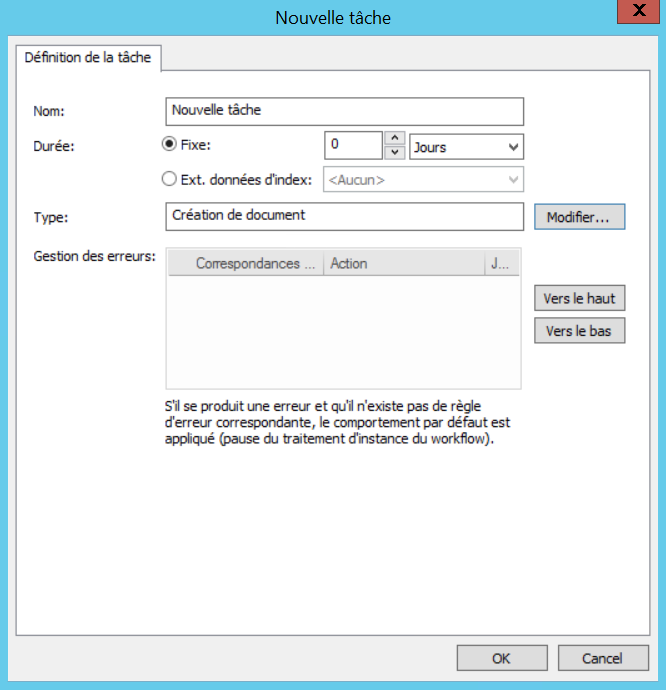
Nom
Nom de la tâche Créer un document. Apparaît en tant que nom de tâche dans Workflow Designer.
Durée
Conservez la valeur 0 pour les tâches automatiques.
Type (lecture seule)
Le type de tâche est réglé sur Créer un Document par le système (lecture seule).
Modifier...
Ouvre la configuration de la tâche.
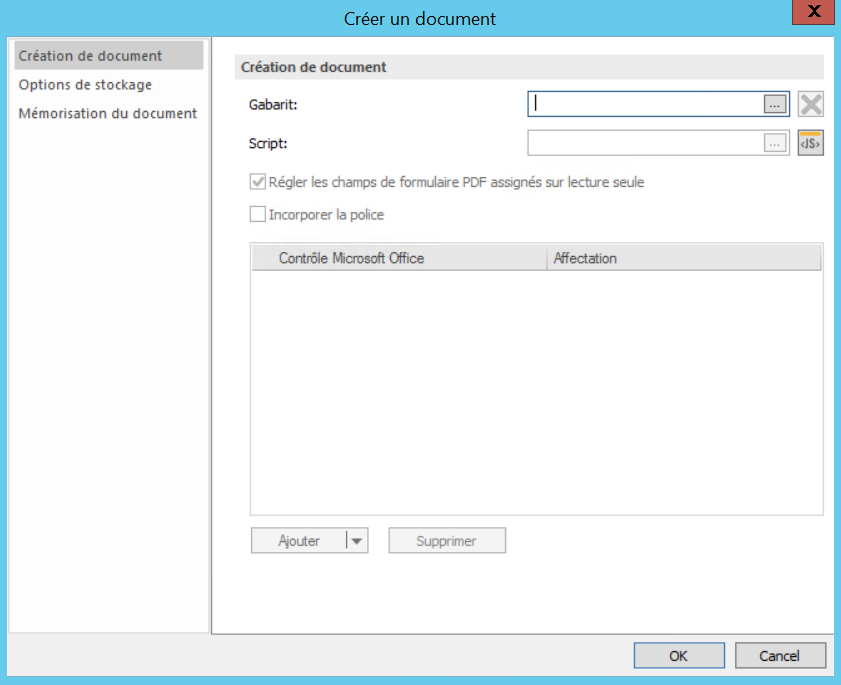
Gabarit
Gabarit à partir duquel est créé le nouveau document.
|
Remarque : ce champ est facultatif et, à l'heure actuelle, les gabarits PDF, Microsoft Word et Microsoft Excel sont pris en charge. |
Script
Vous pouvez créer un script qui sera exécuté avant l'exécution de l'affectation des champs.
|
Remarque : pour remplacer le nom par défaut du document (qui est mémorisé sous le nom du gabarit), entrez le script suivant : Profile.SetDocumentName("Nouveau_nom"), où le nouveau nom du document doit être spécifié entre parenthèses et entre guillemets.
|
Régler les champs de formulaire PDF assignés sur lecture seule
Règle les champs de formulaire PDF sur lecture seule.
Incorporer la police
Incorpore la police au PDF.
Affectation
Permet d'insérer des valeurs de données d'index dans le champ du gabarit.
Ajouter
Permet d'ajouter au profil d'autres champs de saisie (contrôles de contenu).
|
Remarque : les options disponibles sous « Ajouter » varient selon le type de gabarit sélectionné.
|
Si un gabarit PDF est sélectionné :
Ajouter un champ de formulaire
Ajoute des champs de formulaire au profil.
Si un gabarit Microsoft Word est sélectionné :
Ajouter un champ de formulaire
Ajoute des champs de formulaire au profil.
Ajouter un contrôle de contenu
Ajoute des contrôles de contenu au profil.
Ajouter une propriété de document
Ajoute une propriété de document au profil.
Si un gabarit Microsoft Excel est sélectionné :
Ajouter une cellule
Ajoute une cellule au profil.
Ajouter une propriété de document
Ajoute une propriété de document au profil.
Supprimer
Supprime l'affectation sélectionnée.
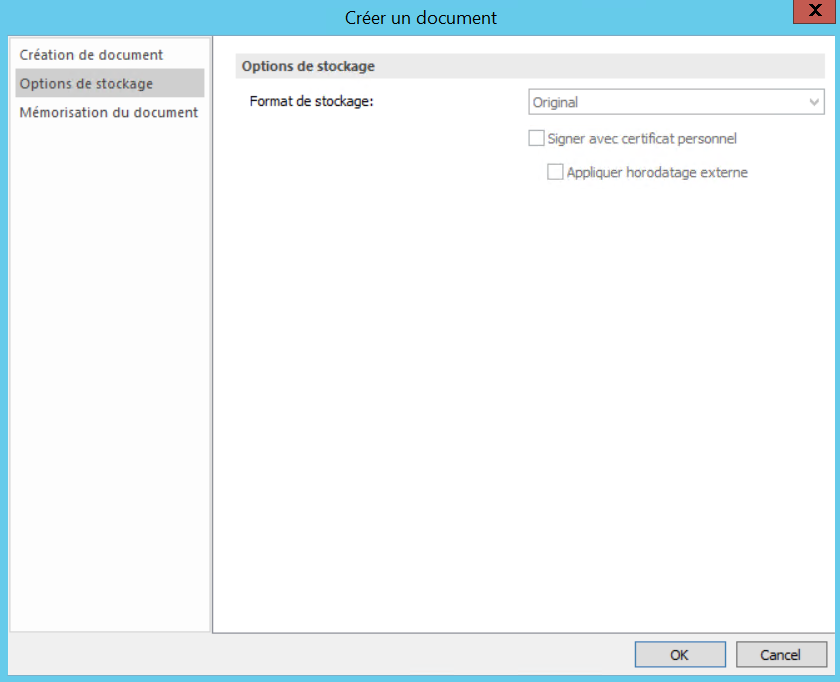
Format de stockage
Sélectionnez le format de stockage du fichier que vous venez de mémoriser.
Signer avec un certificat personnel
Avant de le mémoriser, l'utilisateur peut sélectionner un certificat personnel permettant de signer le fichier PDF.
Appliquer horodatage externe
Un horodatage externe est appliqué à la signature avant la mémorisation du fichier. Vous pouvez configurer le serveur d'horodatage externe à utiliser dans Therefore™ Solution Designer. Un horodatage externe permet de s'assurer que la date et l'heure sont absolument correctes, plutôt que de se fier aux paramètres horaires du serveur, susceptibles d'être modifiés.
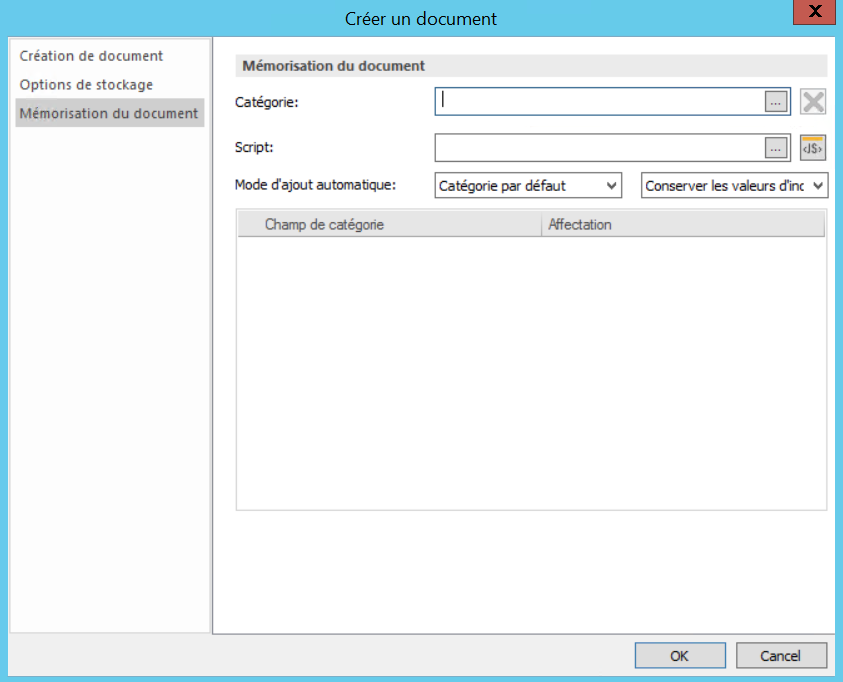
Catégorie
Indique la catégorie dans laquelle sera mémorisé le document.
Script
Vous pouvez créer un script qui sera exécuté avant l'exécution de l'affectation des champs.
Mode d'ajout automatique
Active l'option d'ajout par défaut sur l'écran de l'utilisateur.
Catégorie par défaut
Ce paramètre est activé par défaut et utilise automatiquement la configuration définie dans la catégorie.
Ajouter
Ajoute le document à la fin d'un document existant.
Désactivé
La fonction d'ajout automatique est désactivée.
Insérer au début du document existant
Le nouveau fichier est ajouté en première position dans le document composé.
Ajouter à la fin du document existant
Le nouveau fichier est ajouté en dernière position dans le document composé.
Remplacer le document existant
Tous les fichiers existants du document sont supprimés et remplacés par le nouveau document.
Champ de catégorie/Affectation
Assignez des mappages de champs de données d'index d'une catégorie à une autre.


